Redirección my-search.site (Mac)
Malware específico de MacConocido también como: Secuestrador de navegador my-search.site
Obtenga un escaneo gratuito y verifique si su computadora está infectada.
ELIMÍNELO AHORAPara usar el producto con todas las funciones, debe comprar una licencia para Combo Cleaner. 7 días de prueba gratuita limitada disponible. Combo Cleaner es propiedad y está operado por RCS LT, la empresa matriz de PCRisk.
¿Cómo remover el secuestrador de navegador my-search.site de Mac?
¿Qué es my-search.site?
Idéntico a geofoxip.com y io-search.com, my-search.site es un motor de búsqueda falso que pretende mejorar la experiencia de navegación al proporcionar un acceso rápido a sitios web populares y generar mejores resultados. A juzgar solo por la apariencia, my-search.site puede parecer legítimo y útil, sin embargo, los desarrolladores promueven este sitio utilizando configuraciones de instalación/descarga no autorizadas que modifican las opciones del navegador sin el consentimiento de los usuarios. Además, my-search.site registra diversa información relacionada con los hábitos de navegación y puede generar resultados que conducen a sitios web dudosos.
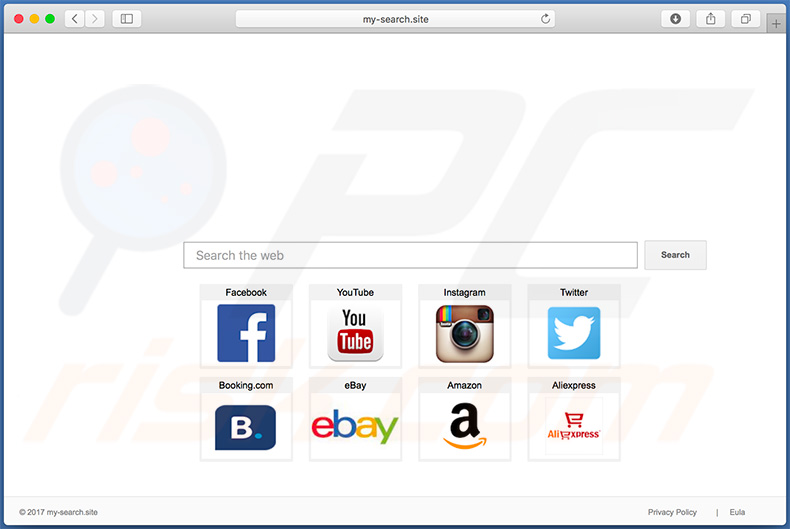
Las configuraciones no autorizadas generalmente se dirigen a los navegadores web más populares, como Safari, Mozilla Firefox y Google Chrome. Después de una infiltración exitosa, las configuraciones modifican la nueva pestaña URL, el motor de búsqueda predeterminado y las opciones de la página de inicio asignándolas a my-search.site. Estos cambios pueden parecer insignificantes y, sin embargo, los usuarios no pueden revertirlos: las configuraciones también instalan los llamados "objetos auxiliares" (extensiones de terceros o complementos del navegador), que deshabilitan el acceso a la configuración del navegador o los reasignan cuando se realizan cambios. intentó. Por lo tanto, mientras existan "objetos auxiliares", es imposible volver a los navegadores a sus estados anteriores y los usuarios se ven obligados a visitar my-search.site cuando abren una nueva pestaña/ventana del navegador o buscan a través de la barra de URL. Esto disminuye significativamente la experiencia de navegación web. Tenga en cuenta también que los "objetos auxiliares" y my-search.site recopilan continuamente direcciones IP, URL de sitios web visitados, páginas visitadas, consultas de búsqueda y otros datos similares relacionados con la actividad de navegación. Los datos registrados generalmente incluyen detalles personales, que los desarrolladores comparten con terceros (potencialmente, ciberdelincuentes). Estas personas generan ingresos al hacer mal uso de la información privada. Por lo tanto, el seguimiento de datos puede generar serios problemas de privacidad, incluido el robo de identidad.
| Nombre | Secuestrador de navegador my-search.site |
| Tipo de Amenaza | Browser hijacker, Fake search engine, Mac malware, Mac virus |
| Dirección IP de Servicio | 104.24.121.81 |
| Síntomas | Su Mac se vuelve más lenta de lo normal, ve anuncios emergentes no deseados, es redirigido a sitios web dudosos. |
| Métodos de Distribución | Anuncios emergentes engañosos, instaladores de software libre (agrupación/bundling), falsos instaladores de flash player, descargas de archivos torrent. |
| Daño | Seguimiento del navegador de Internet (posibles problemas de privacidad), visualización de anuncios no deseados, redireccionamientos a sitios web dudosos, pérdida de información privada. |
| Eliminación |
Para eliminar posibles infecciones de malware, escanee su computadora con un software antivirus legítimo. Nuestros investigadores de seguridad recomiendan usar Combo Cleaner. Descargue Combo Cleaner para WindowsEl detector gratuito verifica si su equipo está infectado. Para usar el producto con todas las funciones, debe comprar una licencia para Combo Cleaner. 7 días de prueba gratuita limitada disponible. Combo Cleaner es propiedad y está operado por RCS LT, la empresa matriz de PCRisk. |
Todos los motores de búsqueda falsos son similares. Al ofrecer mejores resultados de búsqueda y otras características útiles, intentan dar la impresión de legitimidad y engañar a los usuarios para que instalen, sin embargo, el único propósito de estos sitios es generar ingresos para los desarrolladores. En lugar de dar un valor real a los usuarios habituales, los motores de búsqueda falsos provocan redireccionamientos no deseados, recopilan información y entregan anuncios intrusivos y resultados de búsqueda falsos (la mayoría de los cuales redirigen a otros sitios web dudosos/maliciosos).
¿Cómo se instaló my-search.site en mi computadora?
Como se mencionó anteriormente, my-search.site se promociona mediante descargadores/instaladores falsos. Este método se llama "agrupación" (bundling). Los desarrolladores son conscientes de que muchos usuarios aceleran los procesos de descarga/instalación y omiten los pasos. Por lo tanto, todos los detalles relacionados con la modificación de la configuración del navegador están ocultos detrás de las opciones "Personalizadas/Avanzadas" (u otras secciones) de estos procedimientos. Las aplicaciones potencialmente no deseadas también se distribuyen utilizando un método idéntico. Por lo tanto, al apresurarse y omitir los pasos, muchos usuarios otorgan permisos de configuración para modificar las opciones del navegador, exponer sus sistemas al riesgo de varias infecciones y comprometer su privacidad.
¿Cómo evitar la instalación de aplicaciones potencialmente no deseadas?
Para evitar esta situación, tenga mucho cuidado al navegar por Internet y descargar/instalar software. Analice cuidadosamente cada paso de los procesos de descarga/instalación utilizando la configuración "Personalizada" o "Avanzada". Inhabilite los programas incluidos adicionalmente y nunca permita que las configuraciones realicen ningún cambio. También se recomienda descargar software de fuentes oficiales únicamente, utilizando enlaces de descarga directa. Los descargadores/instaladores de terceros a menudo incluyen aplicaciones no autorizadas y, por lo tanto, utilizar estas herramientas es arriesgado. Además, las aplicaciones no deseadas a menudo se distribuyen mediante anuncios intrusivos. Los desarrolladores invierten muchos recursos en diseño de anuncios intrusivos y, por lo tanto, la mayoría parece legítima. Una vez que se hace clic, sin embargo, redirigen a sitios web dudosos. Si experimenta estos redireccionamientos, elimine todas las aplicaciones sospechosas y los complementos del navegador. Si su computadora ya está infectada con secuestradores de navegador, le recomendamos ejecutar un análisis con Combo Cleaner Antivirus para Windows para eliminarlos automáticamente.
My-search.site generando resultados de búsqueda cuestionables junto con una serie de anuncios intrusivos (GIF):
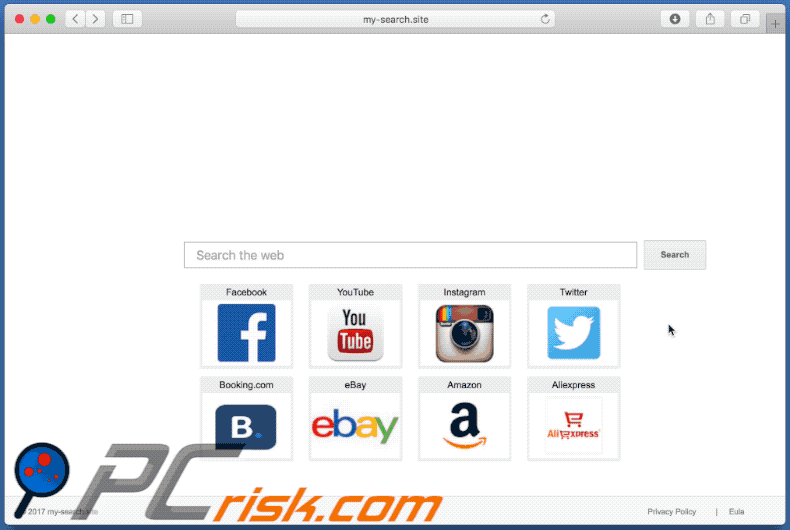
Eliminación automática instantánea de malware:
La eliminación manual de amenazas puede ser un proceso largo y complicado que requiere conocimientos informáticos avanzados. Combo Cleaner es una herramienta profesional para eliminar malware de forma automática, que está recomendado para eliminar malware. Descárguelo haciendo clic en el siguiente botón:
DESCARGAR Combo CleanerSi decide descargar este programa, quiere decir que usted está conforme con nuestra Política de privacidad y Condiciones de uso. Para usar el producto con todas las funciones, debe comprar una licencia para Combo Cleaner. 7 días de prueba gratuita limitada disponible. Combo Cleaner es propiedad y está operado por RCS LT, la empresa matriz de PCRisk.
Menú rápido:
- ¿Qué es my-search.site?
- PASO 1. Elimine los archivos y carpetas relacionados con my-search.site de OSX.
- PASO 2. Elimine my-search.site redirect de Safari.
- PASO 3. Elimine el secuestrador de navegadores my-search.site de Google Chrome.
- PASO 4. Elimine la página de inicio my-search.site y el motor de búsqueda predeterminado de Mozilla Firefox.
Video que muestra cómo eliminar adware y secuestradores de navegador de una computadora Mac:
Eliminación de la redirección my-search.site:
Eliminación de las aplicaciones potencialmente no deseadas relacionadas a my-search.site de la carpeta "Aplicaciones":

Haz clic en el ícono Finder. En la ventana de Finder, selecciona "Aplicaciones". En la carpeta de aplicaciones, busca "MPlayerX", "NicePlayer", u otras aplicaciones sospechosas y arrástralas a la Papelera. Después de eliminar las aplicaciones potencialmente no deseadas que causan anuncios en línea, escanea tu Mac en busca de componentes restantes no deseados.
DESCARGAR eliminador de infecciones de malware
Combo Cleaner verifica si su equipo está infectado. Para usar el producto con todas las funciones, debe comprar una licencia para Combo Cleaner. 7 días de prueba gratuita limitada disponible. Combo Cleaner es propiedad y está operado por RCS LT, la empresa matriz de PCRisk.
Elimine los archivos y carpetas vinculados al secuestrador de navegador my-search.site

Haga clic en el icono del Finder: en el menú superior, seleccione "Ir" y haga clic en "Ir a la carpeta...".
 Compruebe si hay archivos generados por adware en la carpeta /Library/LaunchAgents:
Compruebe si hay archivos generados por adware en la carpeta /Library/LaunchAgents:

En el campo de texto de "Ir a la carpeta...", introduzca: /Library/LaunchAgents

En la carpeta “LaunchAgents”, revise si hay cualquier tipo de archivo sospechoso que se haya instalado recientemente y envíelo a la Papelera. Ejemplos de archivos generados por adware: “installmac.AppRemoval.plist”, “myppes.download.plist”, “mykotlerino.ltvbit.plist”, “kuklorest.update.plist”, etc. El software publicitario suele instalar varios archivos siguiendo el mismo patrón.
 Revise si hay archivos generados por el adware en la carpeta /Library/Application Support:
Revise si hay archivos generados por el adware en la carpeta /Library/Application Support:

En el campo de texto de "Ir a la carpeta...", introduzca: /Library/Application Support

En la carpeta “Application Support”, mire si hay carpetas sospechosas que se hayan añadido recientemente. Por ejemplo, “MplayerX” o “NicePlayer” y, en tal caso, envíe esas carpetas a la Papelera.
 Revise si hay archivos vinculados al software publicitario en la carpeta ~/Library/LaunchAgents:
Revise si hay archivos vinculados al software publicitario en la carpeta ~/Library/LaunchAgents:

En el campo de texto de "Ir a la carpeta...", introduzca: ~/Library/LaunchAgents

En la carpeta “LaunchAgents”, revise si hay cualquier tipo de archivo sospechoso que se haya instalado recientemente y envíelo a la Papelera. Ejemplos de archivos generados por adware: “installmac.AppRemoval.plist”, “myppes.download.plist”, “mykotlerino.ltvbit.plist”, “kuklorest.update.plist”, etc. El software publicitario suele instalar varios archivos siguiendo el mismo patrón.
 Compruebe si hay archivos generados por adware en la carpeta /Library/LaunchDaemons:
Compruebe si hay archivos generados por adware en la carpeta /Library/LaunchDaemons:

En el campo de texto de "Ir a la carpeta...", introduzca: /Library/LaunchDaemons

En la carpeta “LaunchDaemons”, mire si se han añadido recientemente archivos sospechosos. Por ejemplo, “com.aoudad.net-preferences.plist”, “com.myppes.net-preferences.plist”, "com.kuklorest.net-preferences.plist”, “com.avickUpd.plist”, etc., y, en tal caso, envíelos a la Papelera.
 Analice su equipo Mac con Combo Cleaner:
Analice su equipo Mac con Combo Cleaner:
Si ha seguido todos los pasos siguiendo el orden correcto, su equipo Mac debería encontrarse libre de infecciones. Para asegurarse de que su sistema no está infectado, analícelo con el antivirus Combo Cleaner. Descárguelo AQUÍ. Tras descargar el archivo, haga doble clic sobre el instalador combocleaner.dmg; en la nueva ventana, arrastre el icono de Combo Cleaner hasta el icono de Aplicaciones. Seguidamente, abra el launchpad y haga clic en el icono de Combo Cleaner. Espere a que Combo Cleaner actualice la base de datos de definiciones de viru y haga clic en el botón "Start Combo Scan".

Combo Cleaner bucará infecciones de software malicioso en su equipo. Si el resultado del análisis antivirus es "no threats found", quiere decir que puede continuar con la guía de desinfección; de lo contrario, se recomineda eliminar las infecciones encontradas antes de continuar.

Tras eliminar los archivos y carpetas generados por el software publicitario, siga eliminando las extensiones dudosas de sus navegadores web.
Evitar que secuestrador de navegador my-search.site aparezca en los navegadores web como página de inicio y buscador predeterminado:
 Eliminar extensiones maliciosas de Safari:
Eliminar extensiones maliciosas de Safari:
Eliminar las extensiones vinculadas a secuestrador de navegador my-search.site en Safari:

Abra el navegador Safari. Desde la barra de menú, seleccione "Safari" y haga clic en "Preferencias...".

En la ventana de preferencias, seleccione "Extensiones" y revise si se han añadido recientemente extensiones sospechosas. Si las encuentra, haga clic en el botón "Desinstalar" junto a ellas. Tenga en cuenta que puede desinstalar de forma segura todas las extensiones de su navegador Safari, ya que ninguna de ellas es imprescindible para el normal funcionamiento del navegador.
Cambie su página de inicio:

En la ventana de "Preferencias", seleccione la pestaña "General". Para establecer una página de inicio, introduzca la URL de la web deseada (por ejemplo: www.google.com) en el campo "Página de inicio". También puede hacer clic en el botón “Usar la página actual” si desea establecer como página de inicio la página web que visita en ese momento.
Cambie su buscador por defecto:

En la ventana de "Preferencias", seleccione la pestaña "Buscar". Aquí encontrará un menú desplegable etiquetado como "Motor de búsqueda:". Solo tiene que seleccionar el buscador preferido de la lista desplegada.
- Si sigue teniendo problemas con los redireccionamientos de navegador y anuncios no deseados, restaure Safari.
 Eliminar complementos maliciosos de Mozilla Firefox:
Eliminar complementos maliciosos de Mozilla Firefox:
Eliminar los complementos vinculados a secuestrador de navegador my-search.site de Mozilla Firefox:

Abra su navegador Mozilla Firefox. En la parte superior derecha de la pantalla, haga clic en "Abrir Menú" (tres barras horizontales). Del menú desplegado, elija "Complementos".

Seleccione la pestaña "Extensiones" y mire si se han añadido recientemente complementos sospechosos. Si las encuentra, haga clic en el botón "Eliminar" junto a ellas. Tenga en cuenta que puede desinstalar de forma segura todas las extensiones de su navegador Mozilla Firefox, ya que ninguna de ellas es imprescindible para el normal funcionamiento del navegador.
Cambie su página de inicio:

Para cambiar la página de inicio, haga clic en el botón "Abrir menú" (tres barras horizontales) y seleccione "Opciones" del menú desplegable. Para establecer una página de inicio, introduzca la URL de la web deseada (por ejemplo: www.google.com) en el campo "Página de inicio".
Cambie el buscador por defecto:

En la barra de direcciones, introduzca "about:config" y haga clic en el botón "Acepto el riesgo".

En el campo "Buscar", introduzca el nombre del secuestrador de navegador. Haga clic en cada una de las entradas que encuentre y seleccione "Restaurar" del menú desplegable.
- Si sigue teniendo problemas con los redireccionamientos de navegador y anuncios no deseados, restablezca Mozilla Firefox.
 Eliminar extensiones maliciosas de Google Chrome:
Eliminar extensiones maliciosas de Google Chrome:
Eliminar los complementos vinculados a secuestrador de navegador my-search.site en Google Chrome:

Abra Google Chrome y haga clic en el botón "menú de Chrome" (tres barras horizontales) ubicado en la parte superior derecha de la pantalla del navegador. Del menú desplegable, seleccione "Más herramientas" y haga clic en "Extensiones".

En la pantalla "Extensiones", mire si se han añadido recientemente complementos sospechosos. Si los encuentra, haga clic en el botón de la papelera junto a ellos. Tenga en cuenta que puede desinstalar de forma segura todas las extensiones de su navegador Google Chrome, ya que ninguna de ellas es imprescindible para el normal funcionamiento del navegador.
Cambie su página de inicio:

Haga clic en el botón "Menú de Chrome" (tres barras horizontales) y seleccione "Configuración". En la sección "Al iniciar", haga clic en el enlace "establecer páginas" junto a la opción "Abrir una página específica o un conjunto de páginas". Elimine la URL del secuestrador de navegadores (por ejemplo, trovi.com) e introduzca la URL que desee (por ejemplo, google.com).
Cambie el buscador por defecto:

Haga clic en el botón "Menú de Chrome" (tres barras horizontales) y seleccione "Configuración". En la sección "Buscar", haga clic en el botón "Administrar motores de búsqueda...". En la nueva ventana, elimine el motor de búsqueda seleccionado por defecto y haga clic sobre el aspa junto a él. Seleccione el motor de búsqueda deseado de la lista y haga clic en el botón "Seleccionar como predeterminado".
- Si sigue teniendo problemas con los redireccionamientos de navegador y anuncios no deseados, restablezca Google Chrome.
Compartir:

Tomas Meskauskas
Investigador experto en seguridad, analista profesional de malware
Me apasiona todo lo relacionado con seguridad informática y tecnología. Me avala una experiencia de más de 10 años trabajando para varias empresas de reparación de problemas técnicos y seguridad on-line. Como editor y autor de PCrisk, llevo trabajando desde 2010. Sígueme en Twitter y LinkedIn para no perderte nada sobre las últimas amenazas de seguridad en internet.
El portal de seguridad PCrisk es ofrecido por la empresa RCS LT.
Investigadores de seguridad han unido fuerzas para ayudar a educar a los usuarios de ordenadores sobre las últimas amenazas de seguridad en línea. Más información sobre la empresa RCS LT.
Nuestras guías de desinfección de software malicioso son gratuitas. No obstante, si desea colaborar, puede realizar una donación.
DonarEl portal de seguridad PCrisk es ofrecido por la empresa RCS LT.
Investigadores de seguridad han unido fuerzas para ayudar a educar a los usuarios de ordenadores sobre las últimas amenazas de seguridad en línea. Más información sobre la empresa RCS LT.
Nuestras guías de desinfección de software malicioso son gratuitas. No obstante, si desea colaborar, puede realizar una donación.
Donar
▼ Mostrar discusión